Настраиваем SLD, MOPZ, EWA в Solution Manager
Настраиваем SLD, MOPZ, EWA в Solution Manager
Давайте рассмотрим сценарий регистрации ABAP системы (ECC) в Solution Manager центральной SLD. Вообще местные SLD и центральный SLD должен отличаться, например, кроме диспетчера Решение местного SLD, центральный SLD должны быть помещены в ЕР (Enterprise Portal Server), но, к счастью, в нашем случае, оба SLD помещены в самом Solution Manager. ... Поэтому, прежде чем переходить к конфигурированию, убедитесь, что вы выполнили следующие требования:
1. Применить центральную ноту в Solution Manager.
2. В транзакции solman_setup, Выполните пункты SYSTEM PREPARATION & BASIC CONFIGURATION .
3. Проверьте соединение в транзакции OSS1, а так же работоспособность SapRouter
4. Установите последнии версии ST-PI & ST-A/PI компоненты в Solution Manager. (Обязательное условие EWA настройки).
Можем приступить к настройке!
НАСТРОЙКА SLD:
1. Запускаем tx RZ70 в ECC (я взял ERP систему как целевую, подопытную) и передаем данные в Solution manager и нажимаем "Start Data Collection and Job Scheduling". Эти действия отправляют данные в Solution Manager SLD.
Ели не получили ошики в RZ70 и появился отчет об удачной отправке данных , то это великолепно! :), Но если появились ошибки, то необходимо проделать действия описанные ниже:
A. Удалите SLD_UC и SLD_NUC RFC соединения в SM59 из Solution Manager.
B. Переходим по ссылке http://<solman host name>: <port>/sld и нажимаем ADMINISTRATION > PROFILE . Выбираем SECTION как ALL и получаем подробности об ECC сервер host name.
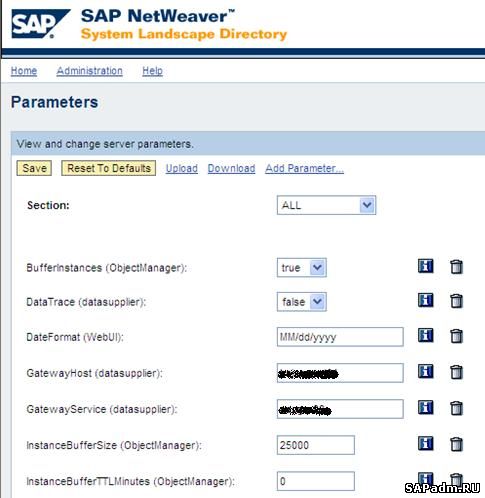
C. Сохраняем настройки и перезапускаем SLD.
D. Теперь снова логонимся в ECC систему и запускаем tx RZ70, проделываем то, что описано в п.1, получаем отчет об успешной отправке данных.
2. Теперь вы можете увидеть в Технических системах нашу ECC в SLD. Теперь проверим задание "SAP_LMDB_LDB_0000000001" (программа: AI_LMDB_R_SYNC_RUNNER), должно быть запланировано.
3. Переходим в tx SMSY_SETUP и нажимаем "Schedule Data Transfer From TMS/SLD" или жмем F8 и смотрим за Landscape_Fetch заданием. После успешного завершения задания, вы увидите SID ECC системы в SMSY.
4. Теперь необходимо в ручную создать логический компонент для системы ECC в SMSY.
5. Теперь создаем SOLUTION (Решение) и присваеваем созданный логический компонент к этому решению. Для создания SOLUTION (Решения), следуем нижеописанному:
A. Запускаем tx SOLMAN_WORKCENTER > Solution manager Administration tab > Solutions > нажимаем NEW . Задаем любое имя, например ZECC и выбираем язык ENGLISH и сохраняем созданное.
B. Теперь снова идем в SMSY и выбираем созданное нами решение (solution) во вкладке SOLUTION LANDSCAPES- OPERATION и присваеваем ему логисческий компонент. После присвения логической системы нажимаем правой кнопкой мыши на SID системы и выираем "Put in solution". Затем ячейка с SID системы должна стать ЗЕЛЕНОЙ. Для продуктивных систем ячейка становится зеленой автоматически, но для DE, QA, SND, необходимо проделывать вышеописанное руками.
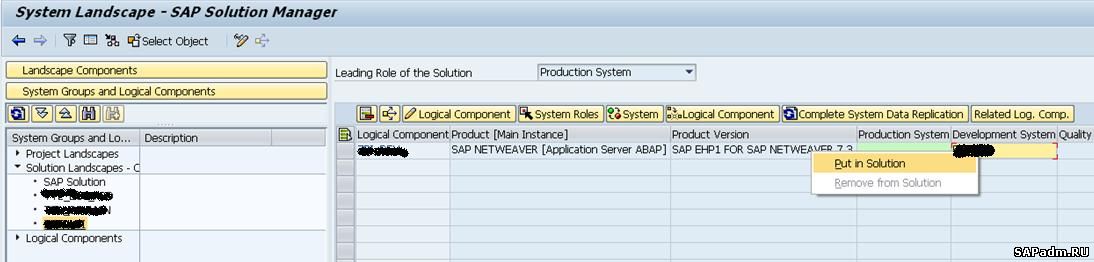
C. Теперь сохраняем настройки в SMSY.
MOPZ КОНФИГУРАЦИЯ:
1. Запускаем tx LVSM_LOAD в Solman'е.
2. Затем запускаем tx LVSM и проверяем есть ли ошибки связанные с нашим SID (по отношению к нашей ECC).
3. Запускаем tx SOLMAN_WORKCENTER > Change Management > New Maintenance Transaction .
4. Выбираем имя решения (solution) которое мы зарегистрировали для ABAP системы и выбираем SID.
NB: @ Для всех этих операций вы можете использовать логин SOLMAN_ADMIN или использовать свой, предварительно присвоив s-user в tx AISUSER.
@ Измените параметр профиля на:
login/accept_sso2_ticket 1
login/create_sso2_ticket 2
5. И нажимаем NEXT ... NEXT ... NEXT выбирая разные опции и генерируем XML файл и скачиваем рекомендуемое в корзину.
EWA КОНФИГУРАЦИЯ:
1. Логонимся в 000 мандант (клиент) системы ECC (зависимой) под логином DDIC и запланируем задание на ежечасное выполнение:
Имя задания Имя программы
SAP_COLLECTOR_FOR_PERFMONITOR RSCOLL00
SAP_COLLECTOR_FOR_JOBSTATISTIC RSBPCOLL
Эти задания собирают информацию о состоянии системы.
2. А так же, необходимо проверить работает ли SAPOSCOL на зависимой системы, если нет, то запускаем следующие сервисы:-
A. SAPHostControl
B. SAPHostExec
3. Теперь проверяем отчет RTCCTOOL запускаем через tx SE38 и смотрим что бы все огоньки были зеленого цвета, если это не так, читаем инструкции напротив красных огней и выполняем их.
4. Запускаем tx SDCCN > Utilities > Activate.
5. Переходим GO TO > SETTINGS > TASK-SPECIFIC > Check the RFC destinations tab whether both the RFCs (SOLMAN BACK & SDCC_OSS ) are working or not.
NB: Обратные RFCs генерируется в закладке Managed System Configuration в tx SOLMAN_SETUP.
6. Теперь логонимся в solution manager и выполняем tx SMSY > Environment > Solution Manager Operations > Administration SDCCN . Добавляем зависимую систему и выбираем solution manager как master system и сохраняем.
7. В зависимой системе запускаем SDCCN > CREATE > Refresh Service Destinations. После создания задания нажимаем EDIT> START NOW.
8. После выполнения задания нажимаем CREATE > Request Session Data > выбираем PERIODIC (EarlyWatch Alert) и планируем его. По стандарту его выполнение планируют на Понедельник каждой недели.
9. Переходим в SOLMAN_WORKCENTER > Sytem Monitoring > Reports > Нажимаем на Solution системы > Здесь вы можете выидеть EWA отчеты.
Убедитесь, что у вашего пользователя под которым вы работете есть роль SAP_SMWORK_SYS_MON и присвоенный Бизнес партнет
Источник: Блог SAP Basis администратора


Обсуждения 1
1
Комментарий от
Андрей Тимофеев
| 04 июля 2014, 11:10
Если для 7.0, то не актуально.